ワイヤレスディスプレイで色々あったが、結局7インチのサブモニタを買った。
何故かと言うと、組み込みPCにも転用したいため。
そしてタッチパネル内蔵。マウス要らずにならないかなと。
Raspberry Piをはじめとした組み込みPCなどにHDMI接続が可能。
そして特にRaspberry Piは裏に取り付けて一体化することが可能と言う優れモノ…と言うか、最近はこれが標準。
Raspberry Piは持っているが、とりあえずサブディスプレイとして使用したいため、脚だけ取付。丁寧にドライバも入っていた。
ネジが刺さる場所にはシールが貼られており、ドライバで突き刺して破った。合っているかは不明。
いざ接続。
しっかしケーブルが邪魔。HDMI + Micro-USB (タッチ用) + Micro-USB (電源用)の3本が小さなモニタに刺さり、取り回しも最悪。
タブレット用のフレキシブルアームなどで固定するなど、割り切るしかない。
やっぱりワイヤレスディスプレイが良いなぁ。まぁ一長一短あるんでしょうけど。
後で気がついたが、HDMI + Micro-USB (タッチ用)だけでも動作した。
で、肝心のタッチパネルだが、どうもうまく動いていない。
どうやらタップするとメイン画面の同座標がタップされてしまっているようだ。
解決策は2つ。まずはタッチパネルをメイン画面にすること。でもサブとして繋いだモニタをメインにするのは気持ち悪い。
なので、これを正常に動かすためにはコンパネで設定を行う必要がある。
「コントロールパネル」→「小さいアイコン」表示→「タブレットPC設定」を選択。
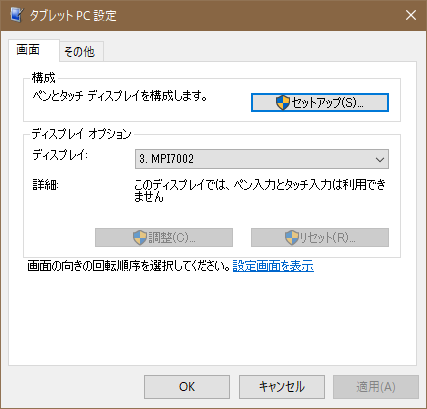
で、セットアップを押す。すると、全てのモニタが真っ白になり、1つだけ下記の文章が。

最初良く分からずタッチパネルをタップしたが、上手くできない。
良く読むと、「この画面がタブレットPC画面でない場合はEnterキーを押して次の画面に移動します。」とある。
なので、タッチパネルモニタにこの文章が表示されるまでEnterキーを押す。
で、表示されたらタップ。これで完了。
まぁしょうがないのかもしれないが、ちょっとクセがある識別方法なので注意。
これで3枚のディスプレイとなった。効率が良くなるだろうか。
とりあえずAmazonMusicとかMediaMonkey(音楽再生ソフト)でも表示するかぁ(仕事は?)
